Hoe anderen Instagramverhalen te bewaren zonder dat ze Giude 2022 kennen
Hier leest u hoe u het Instagram-verhaal van iemand anders kunt downloaden – download de Story Saver-app op uw telefoon. Log in op de app met je Instagram-inloggegevens. Selecteer het account met het gewenste verhaal, selecteer vervolgens het betreffende verhaal en klik op downloaden om het op je telefoon op te slaan.
Heb je ooit een Instagram-verhaal gezien dat je leuk vond en dat je moest delen, maar dat je niet kon omdat ze hun deelopties hadden uitgeschakeld en je niet wist hoe je het moest opslaan?
Ik begrijp de worsteling. Maar geen zorgen, ik heb je gedekt. Hier is hoe je de Instagram-verhalen van andere mensen kunt opslaan.
Of je nu een Android, iPhone of je pc gebruikt, je kunt je favoriete Instagram-verhalen gemakkelijk opslaan en delen.
Inhoud
6 manieren om de Instagramverhalen van anderen op te slaan
Instagramverhalen lopen 24 uur na het plaatsen, dus in tegenstelling tot een normaal Instagram-bericht, is er een tijdslimiet en kun je er niet altijd naar teruggaan wanneer je het nodig hebt.
Daarom kan het opslaan van een Instagram-verhaal een game-changer zijn. Of het nu een grappige meme, geweldige ontwerpinspiratie of zelfs een schattige video is, sommige dingen moeten worden bewaard.
Native Screen Recorder gebruiken op Android
Er zijn natuurlijk veel manieren om Instagram-verhalen eenvoudig te downloaden, maar het gebruik van de ingebouwde schermrecorder die je op je mobiele telefoon hebt, is misschien wel de snelste manier om een verhaal op je apparaat op te slaan.
U vindt de optie voor schermopname voor de nieuwste Android-apparaten op de uitschuifbare lade voor activiteiten of in uw apparaat instellingen. Het is duidelijk dat de eerste stap bij het gebruik van deze native methode om een Instagram-verhaal op te slaan, is om het te lokaliseren.
Volg hiervoor de onderstaande stappen.
- Zoek naar de ingebouwde schermrecorder door eerst uw uitschuifbare lade. Veeg op je startscherm omlaag vanaf de bovenste gedeelte van uw startpagina om uw meldingsbalk te onthullen.
- Ga naar uw systeemvak om het pictogram van de schermrecorder te vinden. De manier om dit te doen kan variëren afhankelijk van uw telefoon. Bij sommige telefoonmodellen moet je weer naar beneden slepen, bij andere moet je opzij vegen.

Dit gebied bevat snelkoppelingen naar uw meest gebruikte systeemfuncties, inclusief de schermrecorder.
Hier is hoe je een snelkoppeling kunt toevoegen als degene die je nodig hebt ontbreekt.
- Nu u weet waar uw schermopname is, kunt u: Instagram openen en ga door de verhalen om te zoeken naar wat u wilt opslaan.

- Wanneer u het vindt, sleept u uw meldingsbalk naar beneden en navigeert u vervolgens naar het systeemvak om klik op de schermrecorder.

- De schermrecorder van uw telefoon wordt geactiveerd. Het zal waarschijnlijk een zwevend pictogram met een rode knop. In dit geval neemt de app nog niet op. Je moet nog steeds druk op de rode knop om te beginnen met opnemen.

- Als je dat eenmaal hebt gedaan, zou je een indicatie moeten zien dat er een opname aan de gang is, zoals de zwevende getallen hieronder.

- Je telefoon is nu het Instagram-verhaal aan het opnemen! Druk op de rode vierkante knop om de opname te stoppen. Uw telefoon zal u dan laten weten dat uw opgeslagen verhaal beschikbaar is in uw galerij.
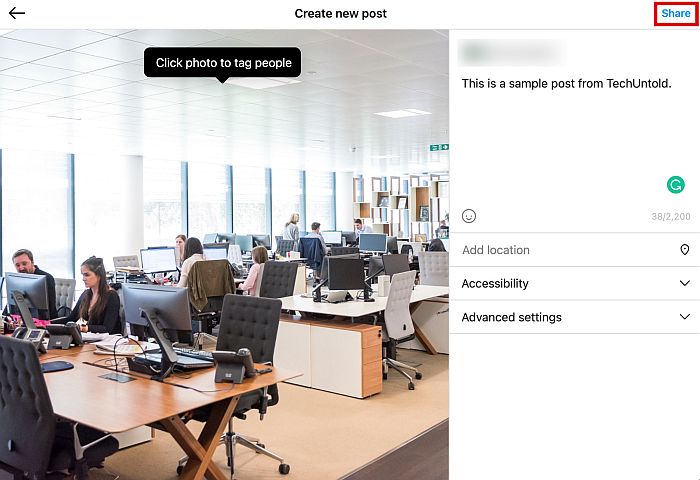
Hier is een video zodat je het in actie kunt zien:
De Story Saver-app gebruiken op Android
Een van de beste manieren om bewaar Instagram-verhalen op Android-apparaten met behulp van de Story Saver-app. Het is een gratis app die beschikbaar is in de Play Store en waarmee je eenvoudig elk Instagram-verhaal kunt downloaden dat je maar wilt.
- Installeer de Story Saver-app op je Android.
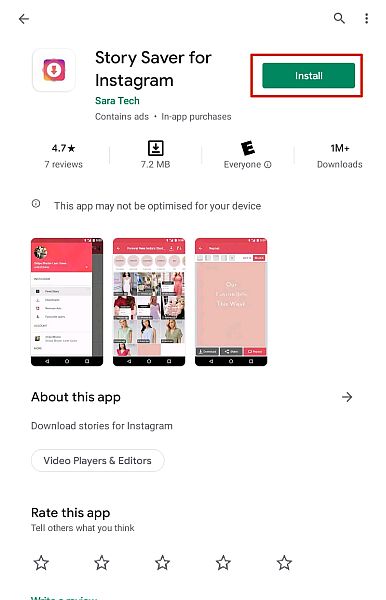
- Open nu de Story Saver-app.
There je ziet twee opties, log in met Instagram en log in met Facebook. Selecteer de eerste optie.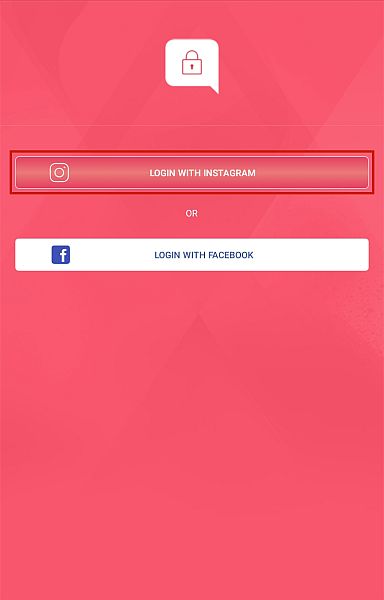
- De app brengt je naar een Instagram-inlogpagina, zodat je kunt inloggen op je account.
Hiermee kunt u bekijken en sla de verhalen rechtstreeks op in de Story Saver-app zonder de eigenlijke Instagram-app te gebruiken.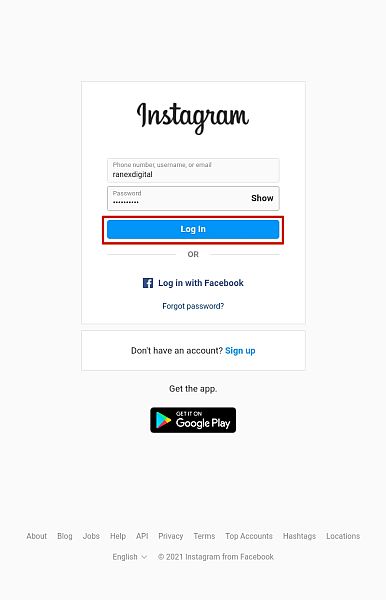
- Nadat u bent ingelogd, ziet u een lijst met accounts met beschikbare verhalen.
Eenvoudigweg klik op het account met de verhalen die je wilt bekijken.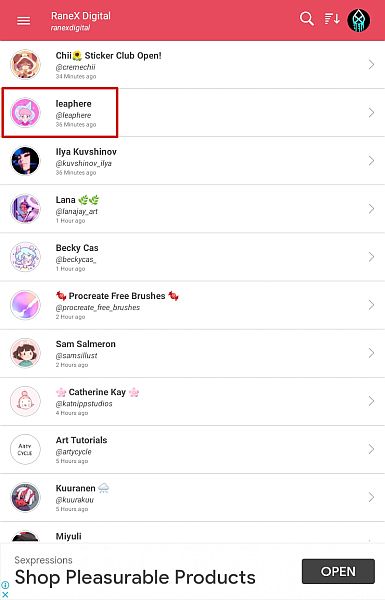
- Nadat je het account hebt geselecteerd, kun je de verhalen bekijken, downloaden, delen of opnieuw posten. Selecteer de downloadoptie om het verhaal dat je wilt bewaren op te slaan.
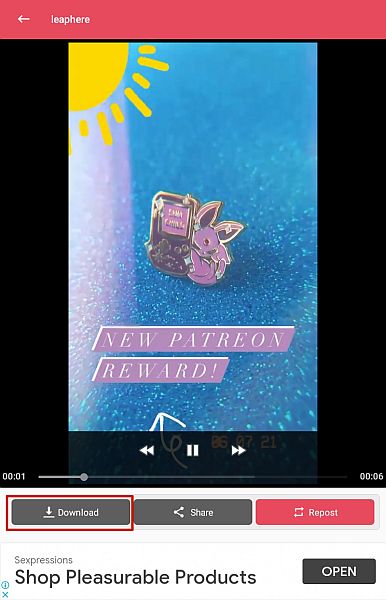
- Om het opgeslagen verhaal te zien, ga naar de Story Saver-map in je galerij.
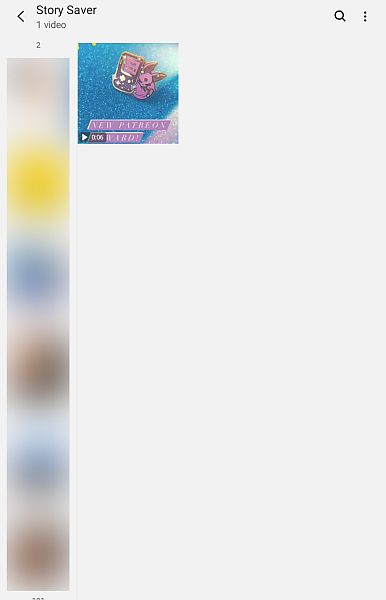
Native Screen Recorder op iPhone gebruiken
Hoewel het proces vergelijkbaar is, variëren de stappen enigszins wanneer u opneemt vanaf de ingebouwde schermrecorder op uw iPhone.
In dit gedeelte leert u hoe u: bewaar verhalen van iemands Instagram-account via de native schermrecorder van uw iPhone.
- Voor alles moet je ervoor zorgen dat de schermopnamefunctie beschikbaar is op het configuratiescherm van je iPhone. U kunt dit doen door naar uw telefoon te gaan Instellingen en klik op de controle Center optie.

- Controleer of de Screen Recorder beschikbaar is op Meegeleverde bedieningselementen.

- Zo niet, scroll dan naar beneden en zoek naar de Schermopnamefunctie:. Klik op de groen plus pictogram om het op te nemen in het configuratiescherm van uw iPhone wanneer u het ziet.

- Ga terug naar je startscherm en dan swipe naar beneden voor nieuwere modellen en Omhoog scrollen voor oudere modellen. U zou het pictogram van de schermrecorder moeten zien als een cirkel met een punt binnen. Je moet op die cirkel tikken om een schermopname te maken.

- Nu je weet dat je vanaf je scherm kunt opnemen, ga je gang en Instagram openen. Zoek het verhaal dat u wilt opnemen, open vervolgens uw configuratiescherm en hit scherm opnemen. Je telefoon begint met opnemen.

- Om de opname te stoppen en op te slaan: tik op de rode knop in de linkerbovenhoek van uw scherm. Klik op Stoppen.

- Uw schermopname wordt automatisch opgeslagen naar uw foto’s.

Verward? Hier is een video die u laat zien hoe u uw iPhone-scherm opneemt.
De Repost Stories-app op iPhone gebruiken
Er zijn veel geweldige apps om het Instagram-verhaal van iemand anders op je iPhone op te slaan. Voor deze zelfstudie, Ik zal de gebruiken Verhalen opnieuw posten app, die u kunt gebruiken om op te slaan evenals het opnieuw plaatsen van iemands verhaal op Instagram.
- Installeer de Repost Stories-app van de App Store.
- Log in Repost Stories in op je Instagram-account.
Hiermee kun je alle verhalen bekijken van de accounts die je volgt zonder de native Instagram-app te openen.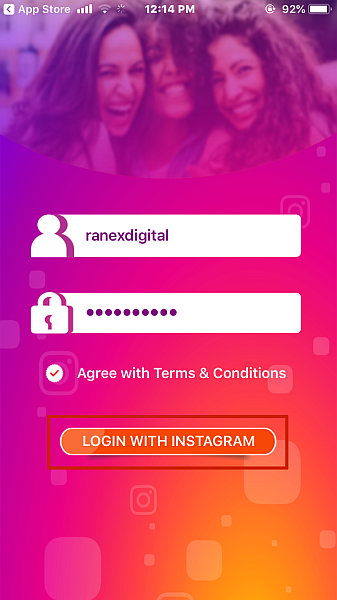
- Vervolgens zie je een lijst met alle accounts die je volgt met actieve verhalen.
Selecteer het account met het verhaal dat je wilt bekijken en opslaan.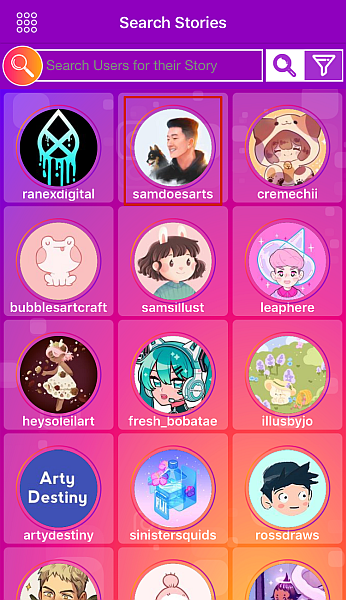
- Zodra je het account hebt geselecteerd, kom je automatisch op het tabblad Verhaal.
Van het tabblad Verhaal, selecteer het verhaal dat u wilt downloaden.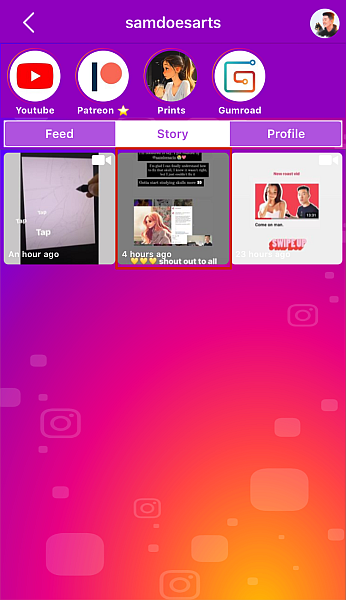
- Daarna, scrol omlaag naar de onderkant van de pagina en tik op de optie ‘Verhaal delen’.
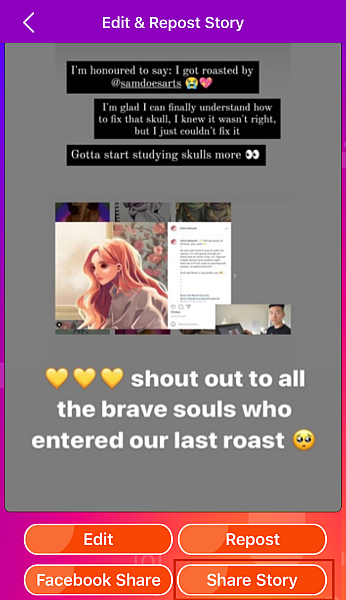
- Je zult dan zien een pop-upmenu met opties om uit te kiezen, selecteer de optie ‘Opslaan in bestanden’.
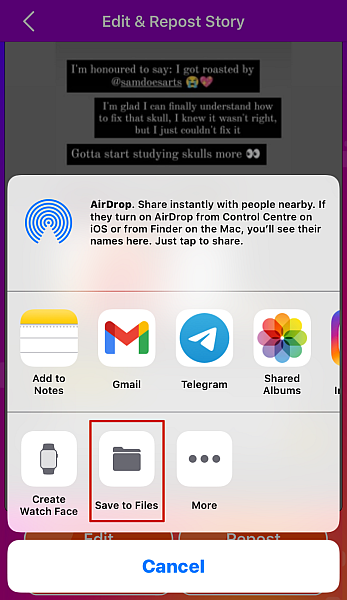
- U ziet een keuze tussen ‘iCloud Drive’ of ‘Opslaan op telefoon’.
Selecteer de optie ‘iCloud Drive’ en klik op Toevoegen om het verhaal op te slaan naar uw iCloud.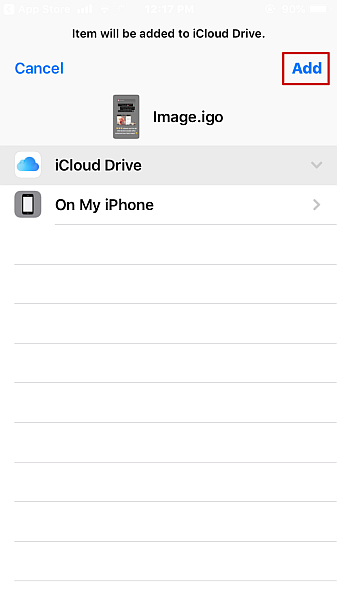
- Wanneer u de afbeeldingen/video’s opslaat in uw iCloud, zijn ze niet onmiddellijk beschikbaar in uw filmrol. Als u de opgeslagen verhalen onmiddellijk wilt openen, open de app Bestanden op je iPhone en selecteer het opgeslagen verhaal uit je Recents.
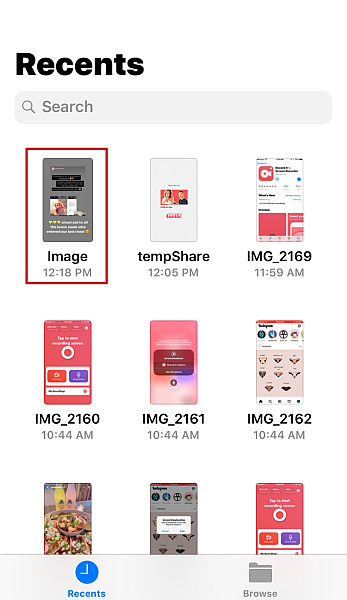
- Als je dit eenmaal hebt gedaan, tik op het deelpictogram linksonder in het scherm om het deelmenu te openen.
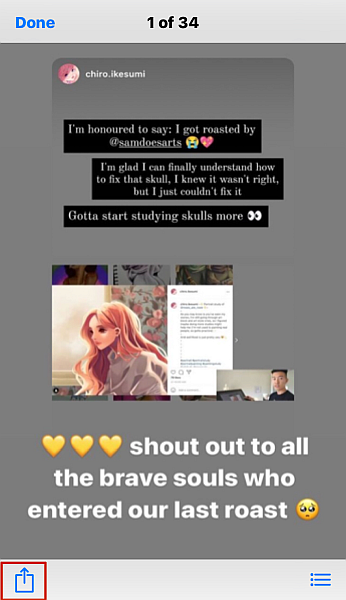
- Scroll naar rechts om de . te vinden ‘Afbeelding opslaan’ en klik erop om je gedownloade Instagram-verhaal op te slaan in je filmrol.
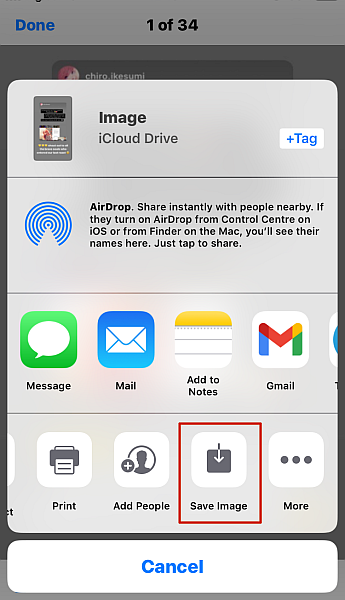
Een schermrecorder gebruiken op pc
Net als bij mobiele apparaten, een andere manier om Instagram-verhalen van anderen op pc op te slaan, is door een schermrecorder te gebruiken. Er zijn verschillende gratis schermrecorders beschikbaar voor pc, maar voor deze tutorial gebruik ik de Xbox-spelbalk.
- Ga naar uw Instagram website op uw pc met behulp van een browser.
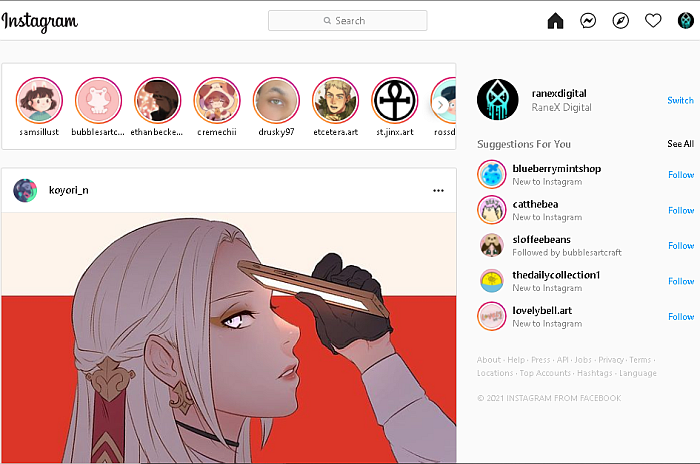
- Druk op de Windows-knop en de letter ‘G’ samen om de Xbox Game Bar te openen, selecteer vervolgens de opnameoptie.
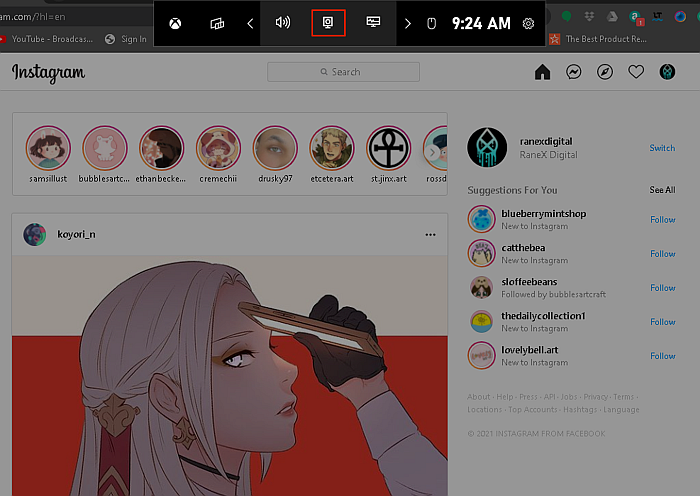
- Nadat u op de opnameoptie hebt geklikt, ziet u links van uw scherm nog een reeks pictogrammen. Uit die lijst, selecteer de opnameoptie (een witte cirkel) om te beginnen met het opnemen van uw scherm.
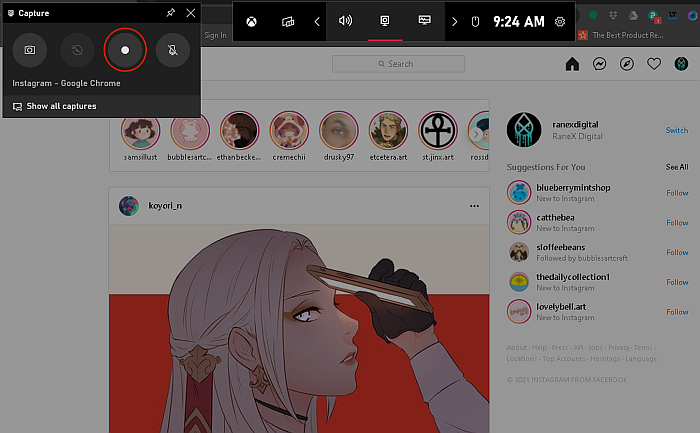
- Nu, selecteer het verhaal/de verhalen die je wilt bekijken om ze te bekijken terwijl de Xbox Game Bar je scherm opneemt.
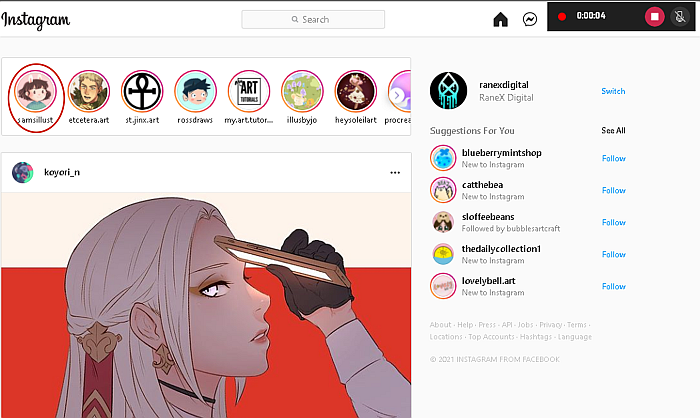
- Als je klaar bent, beëindig je de opname gewoon met de stopknop (de rode cirkel met het witte vierkant) en uw opname wordt automatisch opgeslagen in de map Opnames in de map Video’s op uw pc.
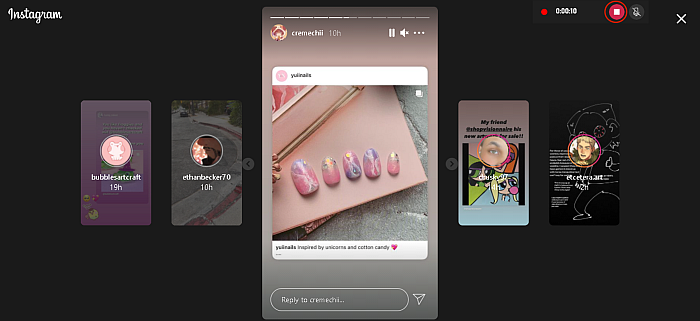
Een browserextensie gebruiken op pc
Mobiele apparaten zijn niet de enige manier om Instagram-verhalen op te slaan. Je kunt Instagram-verhalen ook op je pc opslaan.
Een van de manieren om dit te doen is door een browserextensie te gebruiken. Voor dit proces is Ik zal de gebruiken Verhaal redden extensie voor Google Chrome.
- Downloaden en installeer de Story Saver-extensie vanuit de Google Chrome Store.
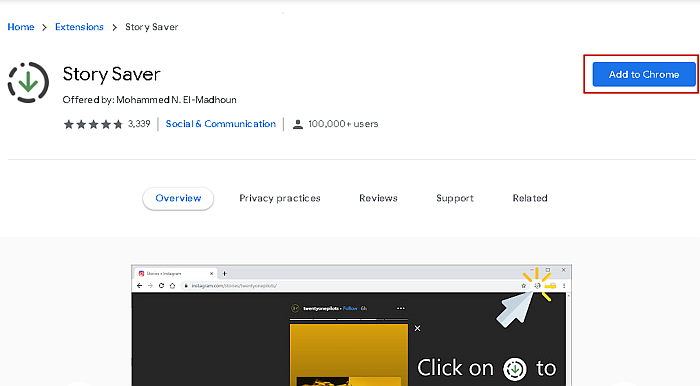
- Ga naar Instagram en selecteer het verhaal dat u wilt bekijken en downloaden.
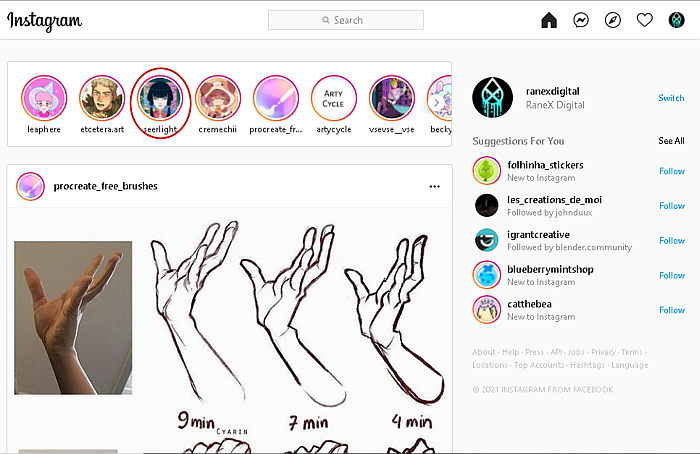
- Terwijl je naar het verhaal kijkt, klik op het Story Saver-pictogram in uw extensie in uw werkbalk en het verhaal wordt naar uw bureaublad gedownload.
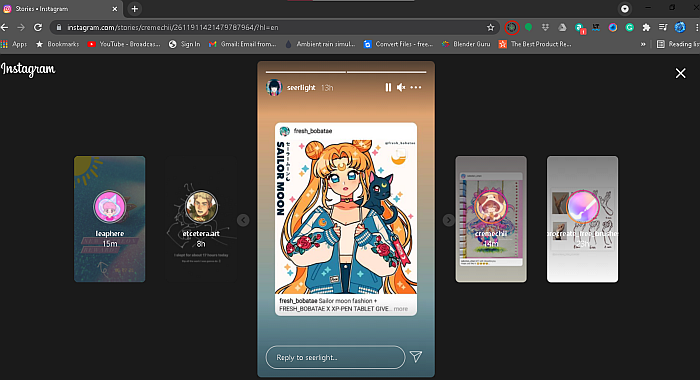
- Het verhaal wordt opgeslagen in de map Downloads op uw pc.
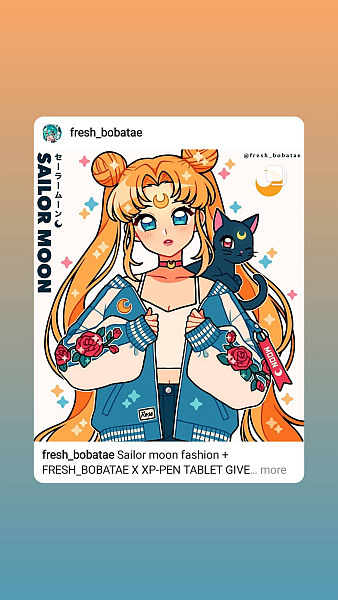
Met spionage-apps
U kunt ook gebruik maken van een spionage-app die Instagram ondersteunt om toegang te krijgen tot alles wat ze posten, inclusief verhalen.
Om deze methode te gebruiken, moet u echter fysieke toegang tot hun telefoon krijgen. Het is niet altijd haalbaar, dus deze methode is niet zo eenvoudig te implementeren als de bovenstaande.
Aan de positieve kant kun je met een spionage-app andere dingen doen, zoals andere chat-apps zoals WhatsApp bespioneren en zelfs WhatsApp-verhalen downloaden. Als je niet weet wat de WhatsApp Story-functie is, kijk dan eens dit bericht.
FAQs
Kun je een heel Instagram-verhaal opslaan?
Je kunt een heel Instagram-verhaal opslaan. Klik eenvoudig op uw profielpictogram in de linkerbovenhoek van uw scherm en klik vervolgens op de drie stippen in de rechterbenedenhoek. Klik op de optie ‘Opslaan’ en selecteer uit de twee beschikbare opties ‘verhaal opslaan’ om je hele IG-verhaal op te slaan.
Kun je de Instagram-verhalen van andere mensen opslaan?
Je kunt de Instagram-verhalen van anderen op verschillende manieren opslaan. Het opslaan van stilstaande beelden is het gemakkelijkst omdat u een screenshot van de afbeelding kunt maken. Echter, video’s vereisen meestal het gebruik van een app zoals Verhaal redden of een schermrecorder om de geplaatste video(‘s) op te slaan.
Kun je de Instagram van iemand anders live opslaan?
Je kunt de IG van iemand anders live opslaan terwijl het gebeurt door een schermrecorder te gebruiken om de live op te nemen, inclusief de commentaren. Als de persoon heeft hun live beschikbaar hebben gemaakt na een uitzending, je kunt het downloaden met een schermrecorder of een app voor het opslaan van verhalen.
Zo bewaar je de Instagramverhalen van andere mensen
Wat vond je van dit artikel?
Om eerlijk te zijn, kunnen Instagram-verhalen downloaden is een geweldige manier om een moment te besparen jij en je vriend hebben je verhaal gedeeld, maar zijn vergeten het op te slaan. Als je je afvroeg hoe je iemands Instagram live-video’s kunt opslaan, is het ook een haalbare optie om ze te downloaden nadat het beschikbaar is gesteld.
Of je nu een Android, iPhone of pc gebruikt, het verhaal van iemand anders opslaan met deze methoden is eenvoudig en duurt hooguit een paar minuten.
Als je andere Instagram-gerelateerde vragen hebt, kun je mijn artikelen bekijken op hoe te bewaar Instagram-foto’s op Android en hoe het op te lossen als IG je foto niet plaatst.
Laat me zeker in de reacties weten wat je van dit artikel vond en deel het met je familie en vrienden!
Laatste artikels